İPhone 11'de Posta Uygulamasıyla E-posta Gönderilemiyor
Miscellanea / / August 05, 2021
Yoğun ve çalışma hayatımızda, e-posta, platformun en güvenilir ve kullanımı kolay olanlarından biri haline gelir. özellikle resmi belgeleri, mektupları, uygulamaları, diğer dosyaları paylaşmak için başkalarıyla iletişim kurun ve Daha. Bir e-posta hesabı oluşturmak, oturum açmak ve internet bağlantısı üzerinden bağlanmak, işinizden veya işinizden her zaman bağlantı kurmanız için size bir platform sağlayacaktır. Ancak bazı kullanıcılar Posta Yoluyla E-posta Gönderemiyor iPhone 11. Bu sorunu çözmek için bazı geçici çözümlere göz atın.
İPhone'unuzda yeni e-postalarla bildirim almak için, etkin bir internet bağlantısına ihtiyacınız olacaktır. mobil veri veya Wi-Fi. Ancak, bazı durumlarda kullanıcılar eposta gönderemiyor gibi görünüyor rahatsız edici. Posta sunucularının düzgün çalışıp çalışmadığını kontrol ettiğinizden ve çalışan e-posta hesabınız için push bildiriminin her zaman açık olduğundan emin olun.
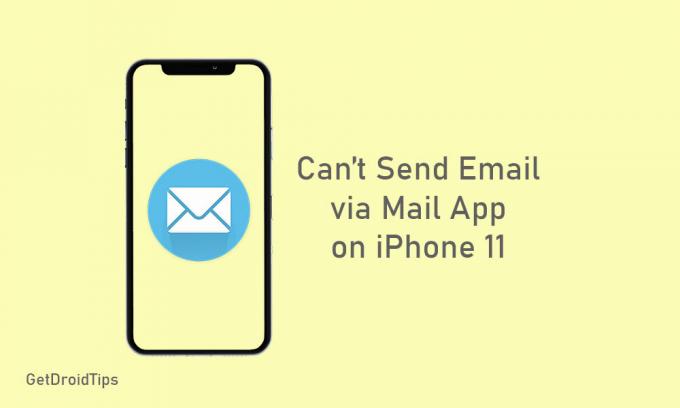
İçindekiler
-
1 İPhone 11'de Posta ile E-posta Gönderilemiyor Düzeltme Adımları
- 1.1 1. İPhone 11'inizi yeniden başlatın
- 1.2 2. İnternet Bağlantısını Yenileyin
- 1.3 3. Giden Kutusu Klasörünü Kontrol Edin
- 1.4 4. Mail Uygulama Ayarlarınızı kontrol edin
- 1.5 5. Posta Uygulaması İçin Ekran Süresini Kontrol Edin
- 1.6 6. Ağ Ayarları Sıfırlama
- 1.7 7. E-posta Hesabını Silin ve Ekleyin
İPhone 11'de Posta ile E-posta Gönderilemiyor Düzeltme Adımları
Giriş yapmayı ve posta hesabını kontrol etmeyi ve herhangi bir tarayıcı aracılığıyla e-posta göndermeyi deneyin. Her şey yolunda görünüyorsa, bu, e-posta sunucusunun iyi çalıştığı anlamına gelir. Bu durumda, iPhone 11'inizin, aşağıdaki adımlardan bazılarını izleyerek düzeltmeniz gereken yazılımla ilgili bazı sorunları vardır.
1. İPhone 11'inizi yeniden başlatın
- Güç / Yan + Sesi Açma tuşlarına birkaç saniye boyunca aynı anda uzun basın.
- Ekranda Kaydırarak Kapatma çubuğu görünecek ve ardından her iki düğmeyi de bırakacaktır.
- Şimdi, iPhone 11'inizi kapatmak için çubuğu sürükleyin / kaydırın.
- Birkaç saniye bekledikten sonra, Apple logosu görünene kadar Güç / Yan düğmesini basılı tutun.
Şimdi, posta uygulamasıyla e-posta gönderip gönderemeyeceğinizi kontrol edin. Değilse, sonraki adımı izleyin.
2. İnternet Bağlantısını Yenileyin
Bazen, cihazınızdaki internet bağlantısını yenilemek, çevrimiçi hizmetlerle ilgili sorunların çoğunu çözecektir.
- İPhone ana ekranından Ayarlar'a gidin.
- Wi-Fi veya Mobil Veri'ye dokunun ve geçişi kapatın.
- Birkaç saniye bekleyin ve posta uygulaması sorununu kontrol etmek için tekrar açın.
3. Giden Kutusu Klasörünü Kontrol Edin
Biliyorsanız, başarısız gönderilen tüm e-postalar, posta hesabınızın Giden Kutusu klasörüne kaydedilir. Böylece, gönderdiğiniz e-postalarınız teslim edilmezse, hepsini görebilirsiniz. Ancak giden kutusu klasörü boşsa veya yakın zamanda gönderdiğiniz e-postaları göremiyorsanız, bu, tüm bu e-postaların başarıyla teslim edildiği anlamına gelir. Ancak iPhone'daki posta uygulamanız sizi bilgilendirmedi.
- Posta uygulamasına gidin> Sağ üst taraftan Posta Kutularına dokunun> Giden Kutusu'na dokunun.
4. Mail Uygulama Ayarlarınızı kontrol edin
- İPhone Ayarlarına gidin.
- Parolalar ve Hesaplar'ı seçin> e-posta hesabınızı seçin.
- Ardından, gelen ve giden e-posta sunucularını da içeren hesap bilgilerini incelemek için e-posta adresinize dokunun.
5. Posta Uygulaması İçin Ekran Süresini Kontrol Edin
- İPhone Ayarları'na dokunun> Ekran Süresi'ni seçin.
- İçerik ve Gizlilik Kısıtlamaları'na dokunun.
- İstenirse, devam etmek için Ekran Süresi şifrenizi girin.
- İzin Verilen Uygulamalar'a dokunun> Posta uygulamasını bulun ve AÇIK olduğundan emin olun.
6. Ağ Ayarları Sıfırlama
- İPhone'unuzdaki Ayarlar'a gidin.
- Genel'e dokunun> aşağı kaydırın ve Sıfırla'ya dokunun.
- Ağ Ayarlarını Sıfırla'yı seçin ve istenirse parolayı girin.
- Ardından işlemi onaylamak için Ağ Ayarlarını Sıfırla'ya tekrar dokunun.
- İPhone 11'inizi yeniden başlatın ve posta uygulamasını şimdi kontrol edin.
7. E-posta Hesabını Silin ve Ekleyin
Sizin için hiçbir şey işe yaramazsa, e-posta hesabını posta uygulamasından silmeyi ve yeniden eklemeyi deneyin.
- Ana ekrandan Ayarlar'a dokunun.
- Şifreler ve Hesaplar'a dokunun.
- Hangisinin silineceğini e-posta hesabını seçin.
- Hesabı Sil seçeneğine dokunun.
Şimdi, aşağıdaki adımları izleyerek tekrar ekleyin.
- Ayarlar'a gidin> Parolalar ve Hesaplar'ı seçin> Hesap Ekle'ye dokunun.
- Listeden e-posta sağlayıcısını seçin.
- E-posta kimliğinizi ve şifrenizi girin> İleri'ye dokunun.
- Posta uygulaması e-posta hesabınızı doğrulayacaktır.
- Ardından, e-posta hesabınızdan ayrıntıları seçin ve Kaydet'e dokunun.
Bununla birlikte, e-posta hesabınızı Ayarlar> Parolalar ve Hesaplar> Hesap Ekle> Diğer> Posta Hesabı Ekle> Tüm ayrıntıları girin> e-posta kimliği eklemek için İleri'ye dokunun> Bitti'ye dokunun.
İşte bu, çocuklar. Bu kılavuzu yararlı bulduğunuzu umuyoruz. Herhangi bir sorunuz için aşağıya yorum yapabilirsiniz.
Subodh, ister teknoloji ile ilgili ister başka türlü içerik yazmayı seviyor. Bir yıl boyunca teknoloji blogunda yazdıktan sonra tutkulu hale geliyor. Oyun oynamayı ve müzik dinlemeyi çok seviyor. Blog yazmanın yanı sıra, oyun bilgisayarı yapılarına ve akıllı telefon sızıntılarına bağımlılık yapıyor.



